
Inhaltsverzeichnis:
- Schritt 1: Hintergrund – Thermischer und visueller Komfort
- Schritt 2: Systemschema
- Schritt 3: Lieferliste
- Schritt 4: Gehäusedesign und Konstruktion – Option 1
- Schritt 5: Gehäusedesign und Konstruktion – Option 2
- Schritt 6: Verdrahtung und Montage
- Schritt 7: Software – ESP-, PHP- und MariaDB-Konfiguration
- Schritt 8: Ergebnisse – Lesen und Verifizieren von Daten
- Schritt 9: Alternative: Standalone-Version
- Schritt 10: Epilog – Bekannte Probleme und Ausblick
- Autor John Day [email protected].
- Public 2024-01-30 07:19.
- Zuletzt bearbeitet 2025-06-01 06:08.



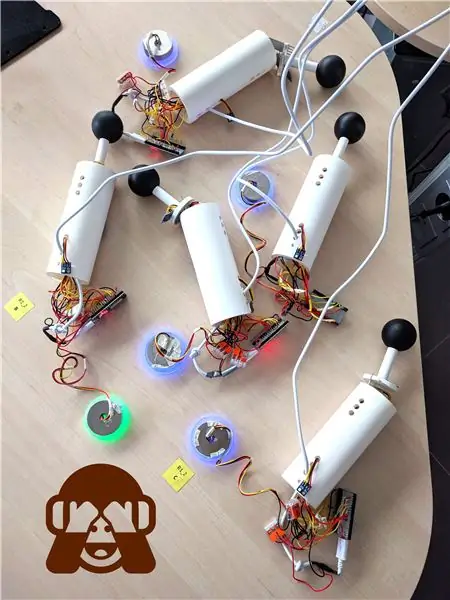
Dieses Instructable beschreibt den Entwurf und den Bau einer sogenannten Comfort Monitoring Station CoMoS, einem kombinierten Sensorgerät für Umgebungsbedingungen, das am Lehrstuhl für gebaute Umwelt der TUK, Technische Universität Kaiserslautern, Deutschland, entwickelt wurde.
CoMoS verwendet einen ESP32-Controller und Sensoren für Lufttemperatur und relative Luftfeuchtigkeit (Si7021), Luftgeschwindigkeit (Windsensor Rev. C von Modern Device) und Globe-Temperatur (DS18B20 in einer schwarzen Glühbirne), alles in einem kompakten, einfach zu Baukasten mit visuellem Feedback durch eine LED-Anzeige (WS2812B). Zusätzlich ist ein Beleuchtungsstärkesensor (BH1750) enthalten, um die lokale Sehsituation zu analysieren. Alle Sensordaten werden periodisch ausgelesen und über WLAN an einen Datenbankserver gesendet, von wo aus sie zur Überwachung und Steuerung verwendet werden können.
Die Motivation hinter dieser Entwicklung besteht darin, eine kostengünstige und dennoch sehr leistungsstarke Alternative zu Laborsensorgeräten zu erhalten, die typischerweise einen Preis von über 3000 € haben. CoMoS verwendet dagegen Hardware mit einem Gesamtpreis von ca. 50 € und kann daher flächendeckend in (Büro-)Gebäuden zur Echtzeit-Ermittlung des individuellen thermischen und visuellen Zustands an jedem einzelnen Arbeitsplatz oder Gebäudeabschnitt eingesetzt werden.
Weitere Informationen zu unserer Forschung und der damit verbundenen Arbeit am Institut finden Sie auf der offiziellen Website von Living Lab smart office space oder kontaktieren Sie den entsprechenden Autor direkt über LinkedIn. Die Kontakte aller Autoren sind am Ende dieses instructable aufgeführt.
Struktureller Hinweis: Diese Anleitung beschreibt das ursprüngliche Setup von CoMoS, enthält jedoch auch Informationen und Anweisungen für einige kürzlich von uns entwickelte Variationen: Neben dem Originalgehäuse aus Standardteilen gibt es auch eine 3D-gedruckte Option. Und neben dem Originalgerät mit Datenbankserver-Anbindung gibt es eine alternative Standalone-Version mit SD-Kartenspeicher, integriertem WLAN-Zugangspunkt und einer schicken mobilen App zur Visualisierung der Sensorwerte. Bitte überprüfen Sie die in den entsprechenden Kapiteln markierten Optionen und die Stand-Alone-Option im letzten Kapitel.
Persönliche Anmerkung: Dies ist das erste anweisbare des Autors und deckt ein ziemlich detailliertes und komplexes Setup ab. Bitte zögern Sie nicht, uns über den Kommentarbereich dieser Seite, per E-Mail oder über LinkedIn zu kontaktieren, wenn während der Schritte Details oder Informationen fehlen.
Schritt 1: Hintergrund - Thermischer und visueller Komfort
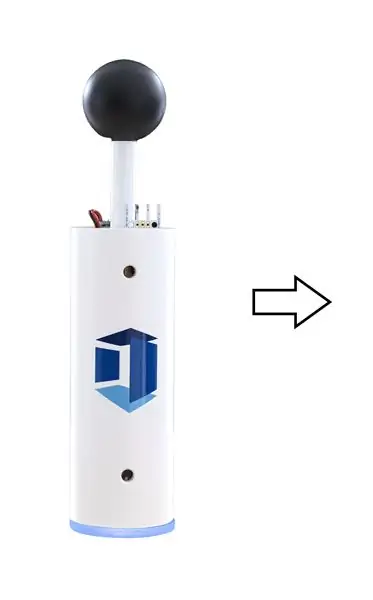
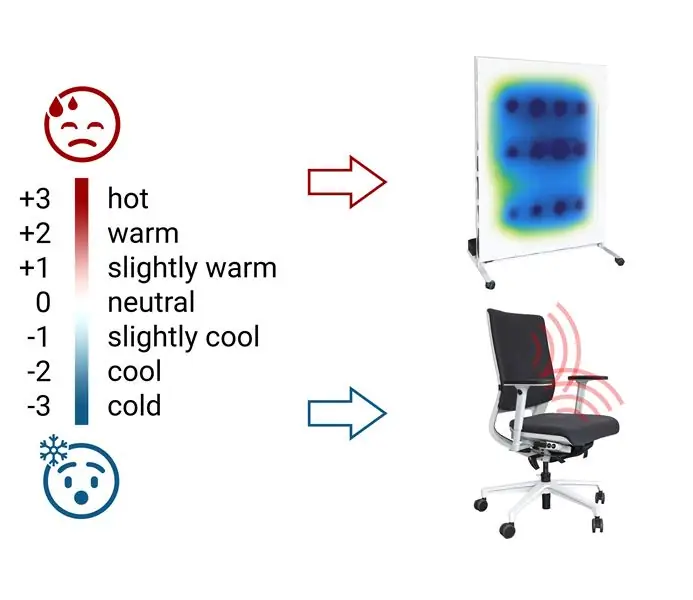
Thermischer und visueller Komfort sind vor allem in Büro- und Arbeitsplatzumgebungen, aber auch im Wohnbereich immer wichtigere Themen geworden. Die größte Herausforderung in diesem Bereich besteht darin, dass die Wärmewahrnehmung von Individuen oft in einem weiten Bereich variiert. Eine Person kann sich in einem bestimmten thermischen Zustand heiß fühlen, während sich eine andere Person in demselben kalt fühlt. Denn das individuelle Wärmeempfinden wird von vielen Faktoren beeinflusst, darunter die physikalischen Faktoren Lufttemperatur, relative Luftfeuchtigkeit, Luftgeschwindigkeit und Strahlungstemperatur der umgebenden Oberflächen. Aber auch Kleidung, Stoffwechselaktivität und ein individueller Aspekt von Alter, Geschlecht, Körpermasse und mehr beeinflussen die Wärmewahrnehmung.
Während die einzelnen Faktoren bei der Heizungs- und Kühlungsregelung eine Unsicherheit bleiben, können die physikalischen Faktoren durch Sensorgeräte präzise ermittelt werden. Lufttemperatur, relative Luftfeuchtigkeit, Luftgeschwindigkeit und Globe-Temperatur können gemessen und als direkte Eingabe für die Gebäudesteuerung verwendet werden. Darüber hinaus können sie in einem detaillierteren Ansatz als Eingabe verwendet werden, um den sogenannten PMV-Index zu berechnen, wobei PMV für Predicted Mean Vote steht. Es beschreibt, wie Menschen ihr Wärmeempfinden unter gegebenen Umgebungsbedingungen im Durchschnitt wahrscheinlich einschätzen würden. PMV kann Werte von -3 (kalt) bis +3 (heiß) annehmen, wobei 0 ein neutraler Zustand ist.
Warum erwähnen wir das PMV-Ding hier? Denn im Bereich der persönlichen Behaglichkeit handelt es sich um einen gebräuchlichen Index, der als Qualitätskriterium für die thermische Situation in einem Gebäude dienen kann. Und mit CoMoS lassen sich alle für die PMV-Berechnung notwendigen Umgebungsparameter messen.
Wenn Sie interessiert sind, erfahren Sie mehr über thermische Behaglichkeit, den Kontext von Globus und mittlerer Strahlungstemperatur, den PMV-Index und den implementierenden ASHRAE-Standard unter
Wikipedia: Thermische Behaglichkeit
ISO 7726 Ergonomie der thermischen Umgebung
ASHRAE NPO
Übrigens: Es gibt schon lange bestehende, aber auch viele neu entwickelte Gadgets im Bereich der personalisierten Umgebung für individuellen thermischen und visuellen Komfort. Kleine Desktop-Lüfter sind ein bekanntes Beispiel. Aber auch Fußwärmer, beheizbare und belüftete Stühle oder Bürotrennwände für IR-Strahlungsheizung und -kühlung werden entwickelt oder sind sogar bereits auf dem Markt. Alle diese Technologien beeinflussen den lokalen thermischen Zustand, beispielsweise an einem Arbeitsplatz, und können auch anhand lokaler Sensordaten automatisch gesteuert werden, wie in den Bildern dieses Schrittes dargestellt.
Weitere Informationen über die Gadgets der personalisierten Umgebung und die laufende Forschung finden Sie unter
Intelligente Büroräume von Living Lab: Personalisierte Umgebung
Universität von Kalifornien, Berkeley
ZEN-Bericht über persönliche Heiz- und Kühlgeräte [PDF]
SBRC-Universität Wollongong
Schritt 2: Systemschema
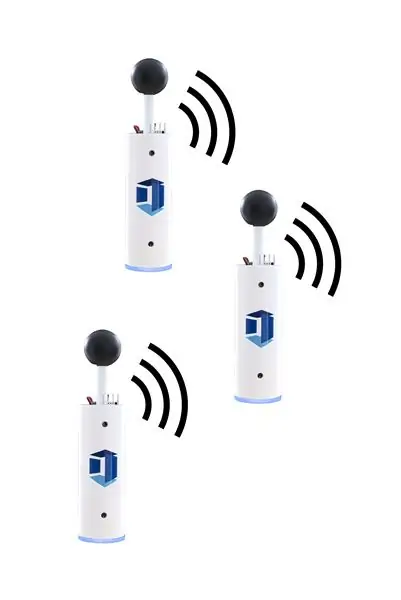
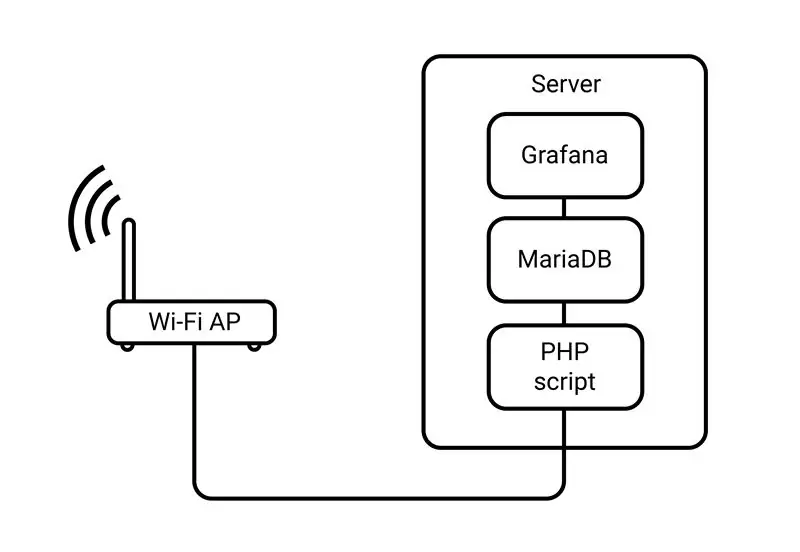
Eines der Hauptziele im Entwicklungsprozess war es, ein drahtloses, kompaktes und kostengünstiges Sensorgerät zu schaffen, das die Raumklimabedingungen von mindestens zehn einzelnen Arbeitsplätzen in einem gegebenen Großraumbüro misst. Daher verwendet die Station einen ESP32-WROOM-32 mit On-Board-WLAN-Konnektivität und mit einer Vielzahl von Anschlusspins und unterstützten Bustypen für alle Arten von Sensoren. Die Sensorstationen verwenden ein separates IoT-WiFi und senden ihre Messwerte über ein PHP-Skript, das auf dem Datenbankserver ausgeführt wird, an eine MariaDB-Datenbank. Optional kann auch eine einfach zu bedienende Grafana-Visualausgabe installiert werden.
Das obige Schema zeigt die Anordnung aller Peripheriekomponenten als Überblick über den Systemaufbau, aber dieses anweisbare konzentriert sich auf die Sensorstation selbst. Natürlich ist später auch die PHP-Datei und eine Beschreibung der SQL-Verbindung enthalten, um alle notwendigen Informationen zum Aufbau, zur Verbindung und zur Verwendung von CoMoS bereitzustellen.
Hinweis: Am Ende dieser Anleitung finden Sie Anweisungen zum Erstellen einer alternativen Standalone-Version von CoMoS mit SD-Kartenspeicher, internem WLAN-Zugangspunkt und einer Web-App für mobile Geräte.
Schritt 3: Lieferliste


Elektronik
Sensoren und Controller, wie im Bild gezeigt:
- ESP32-WROOM-32-Mikrocontroller (espressif.com) [A]
- Si7021 oder GY21 Temperatur- und Feuchtigkeitssensor (adafruit.com) [B]
- DS18B20+ Temperatursensor (adafruit.com) [C]
- Rev C. Luftgeschwindigkeitssensor (moderndevice.com) [D]
- WS2812B 5050 Status-LED (adafruit.com) [E]
- Beleuchtungsstärkesensor BH1750 (amazon.de) [F]
Weitere elektrische Teile:
- 4, 7k Pull-Up-Widerstand (adafruit.com)
- 0,14 mm² (oder ähnlich) Standarddraht (adafruit.com)
- 2x Wago Kompakt-Spleißverbinder (wago.com)
- Micro-USB-Kabel (sparkfun.com)
Kofferteile (Genauere Informationen zu diesen Teilen und Größen finden Sie im nächsten Schritt. Wenn Sie einen 3D-Drucker zur Verfügung haben, benötigen Sie nur einen Tischtennisball. Überspringen Sie den nächsten Schritt und finden Sie in Schritt 5 alle Informationen und Dateien zum Drucken.)
- Acrylplatte rund 50x4 mm [1]
- Stahlblech rund 40x10 mm [2]
- Acrylrohr 50x5x140 mm [3]
- Acrylplatte rund 40x5 mm [4]
- Acrylrohr 12x2x50 mm [5]
- Tischtennisball [6]
Sonstig
- Weißes Farbspray
- Schwarzes mattes Farbspray
- Etwas Klebeband
- Etwas Isolierwolle, ein Wattepad oder ähnliches
Werkzeuge
- Bohrmaschine
- 8 mm Stahlbohrer
- 6 mm Holz-/Kunststoffbohrer
- 12 mm Holz-/Kunststoffbohrer
- Dünne Handsäge
- Sandpapier
- Drahtschneidezange
- Abisolierzange
- Lötkolben und Zinn
- Power-Kleber oder Heißklebepistole
Software und Bibliotheken (Die Zahlen geben die Bibliotheksversionen an, mit denen wir die Hardware verwendet und getestet haben. Neuere Bibliotheken sollten auch funktionieren, aber beim Ausprobieren anderer / neuerer Versionen traten gelegentlich Probleme auf.)
- Arduino-IDE (1.8.5)
- ESP32 Core-Bibliothek
- BH1750FVI-Bibliothek
- Adafruit_Si7021-Bibliothek (1.0.1)
- Adafruit_NeoPixel-Bibliothek (1.1.6)
- DallasTemperature-Bibliothek (3.7.9)
- OneWire-Bibliothek (2.3.3)
Schritt 4: Gehäusedesign und Konstruktion - Option 1

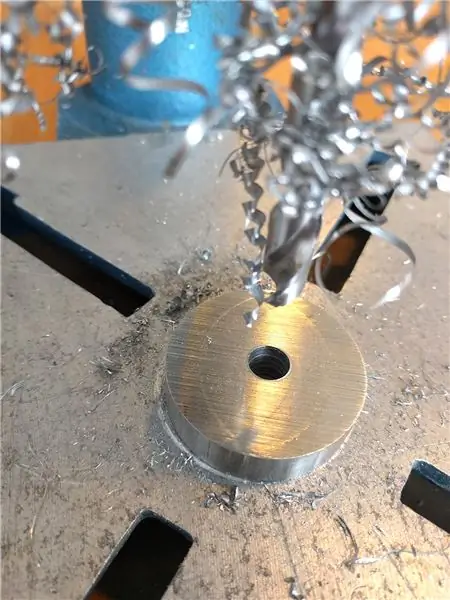

Das Design von CoMoS zeichnet sich durch ein schlankes, vertikales Gehäuse aus, bei dem die meisten Sensoren im oberen Bereich montiert sind und nur der Temperatur- und Feuchtigkeitssensor im unteren Bereich montiert ist. Die Sensorpositionen und Anordnungen folgen spezifischen Anforderungen der Messgrößen:
- Der Temperatur- und Feuchtigkeitssensor Si7021 ist außerhalb des Gehäuses nahe der Unterseite angebracht, um eine freie Luftzirkulation um den Sensor herum zu ermöglichen und den Einfluss der Abwärme des Mikrocontrollers im Inneren des Gehäuses zu minimieren.
- Der Beleuchtungsstärkesensor BH1750 wird auf der flachen Oberseite des Gehäuses montiert, um die Beleuchtung auf einer horizontalen Fläche gemäß den gängigen Standards für die Arbeitsplatzbeleuchtung zu messen.
- Der Rev. C Windsensor ist ebenfalls oben im Gehäuse montiert, wobei seine Elektronik im Inneren des Gehäuses versteckt ist, aber seine Zinken, die das eigentliche thermische Anemometer und den Temperatursensor tragen, sind der Luft um die Oberseite ausgesetzt.
- Der Temperatursensor DS18B20 ist ganz oben auf der Station montiert, in einem schwarz lackierten Tischtennisball. Die Position oben ist notwendig, um die Sichtfaktoren und damit den Strahlungseinfluss der Sensorstation selbst auf die Globe-Temperaturmessung zu minimieren.
Zusätzliche Quellen zur mittleren Strahlungstemperatur und zur Verwendung von schwarzen Tischtennisbällen als Globe-Temperatursensoren sind:
Wang, Shang & Li, Yuguo. (2015). Eignung von Kugelthermometern aus Acryl und Kupfer für den täglichen Einsatz im Freien. Gebäude und Umwelt. 89. 10.1016/j.buildenv.2015.03.002.
de Lieber Richard. (1987). Ping-Pong-Globe-Thermometer für die mittlere Strahlungstemperatur. H & Eng.,. 60. 10-12.
Das Gehäuse ist einfach gestaltet, um den Herstellungsaufwand so gering wie möglich zu halten. Es kann mit wenigen einfachen Werkzeugen und Fähigkeiten leicht aus Standardteilen und Komponenten gebaut werden. Für diejenigen, die das Glück haben, einen 3D-Drucker zu ihren Diensten zu haben, können alle Gehäuseteile auch 3D-gedruckt werden. Zum Drucken der Hülle kann der Rest dieses Schrittes übersprungen werden und alle erforderlichen Dateien und Anweisungen finden Sie im nächsten Schritt.
Für die Konstruktion aus Normteilen werden für die meisten Einbaumaße gewählt:
- Der Hauptkörper ist ein Acrylrohr (PMMA) mit 50 mm Außendurchmesser, 5 mm Wandstärke und einer Höhe von 140 mm.
- Die Bodenplatte, die als Lichtleiter für die Status-LED dient, ist eine Acryl-Rundplatte mit 50 mm Durchmesser und 4 mm Dicke.
- Ein Stahlrund mit einem Durchmesser von 40 mm und einer Dicke von 10 mm wird als Gewicht oben auf der Bodenplatte installiert und passt in das untere Ende des Hauptkörperrohrs, um ein Umkippen der Station zu verhindern und die Bodenplatte zu halten an Ort und Stelle.
- Die obere Platte passt auch in das Hauptkörperrohr. Es besteht aus PMMA und hat einen Durchmesser von 40 mm und eine Dicke von 5 mm.
- Schließlich ist auch das obere Steigrohr aus PMMA mit einem Außendurchmesser von 10 mm, einer Wandstärke von 2 mm und einer Länge von 50 mm.
Der Herstellungs- und Montageprozess ist einfach und beginnt mit einigen Löchern, die gebohrt werden müssen. Die Stahlrunde benötigt ein 8 mm durchgehendes Loch, um die LED und die Kabel zu montieren. Das Hauptkörperrohr benötigt ca. 6 mm Löcher, als Kabeldurchführung für die USB- und Sensorkabel und als Belüftungslöcher. Anzahl und Position der Löcher können nach Belieben variiert werden. Die Wahl der Entwickler sind sechs Löcher auf der Rückseite, nahe oben und unten, und zwei auf der Vorderseite, eine oben, eine unten, als Referenz.
Die obere Platte ist der schwierigste Teil. Es benötigt ein zentriertes, gerades und durchgehendes Loch von 12 mm für das obere Steigrohr, ein weiteres außermittiges 6 mm Loch für das Beleuchtungssensorkabel und einen dünnen Schlitz von ca. 1,5 mm Breite und 18 mm Länge für den Wind Sensor. Siehe die Bilder als Referenz. Und schließlich benötigt der Tischtennisball auch noch ein 6 mm Loch, um den Globe-Temperatursensor und das Kabel zu passen.
Im nächsten Schritt sollten alle PMMA-Teile, außer der Bodenplatte, spritzlackiert werden, die Referenz ist weiß. Der Tischtennisball muss mattschwarz lackiert werden, um seine geschätzten thermischen und optischen Eigenschaften zu ermitteln.
Die Stahlrunde wird mittig und flach auf die Bodenplatte geklebt. Das obere Steigrohr wird in das 12 mm Loch der oberen Platte eingeklebt. Der Tischtennisball wird auf das obere Ende des Steigrohrs geklebt, wobei sein Loch zur inneren Öffnung des Steigrohrs passt, damit Temperatursensor und Kabel nachträglich durch das Steigrohr zum Ball geführt werden können.
Mit diesem Schritt sind alle Teile des Gehäuses bereit für den Zusammenbau, indem sie zusammengefügt werden. Wenn einige zu eng sitzen, schleifen Sie sie etwas ab, wenn sie zu locker sind, fügen Sie eine dünne Schicht Klebeband hinzu.
Schritt 5: Gehäusedesign und Konstruktion - Option 2
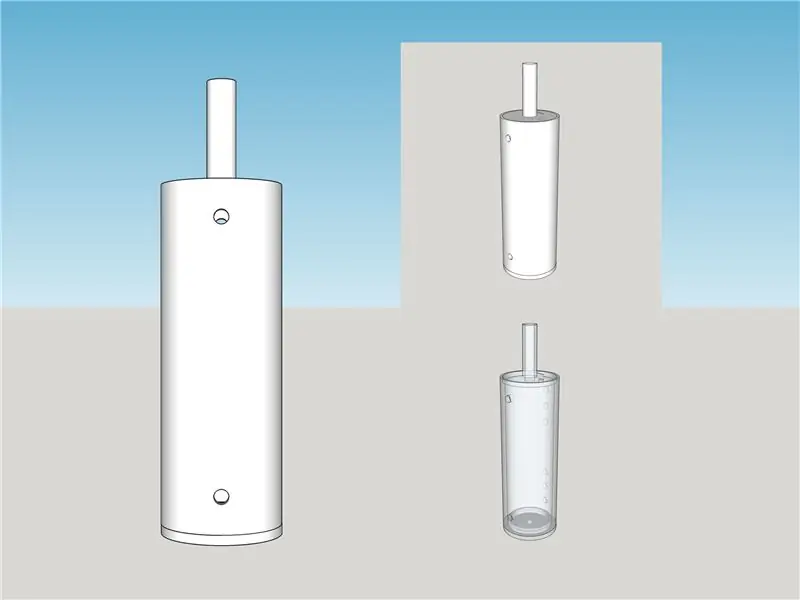


Während Option 1 zum Bauen des CoMoS-Gehäuses immer noch schnell und einfach ist, könnte es noch einfacher sein, einen 3D-Drucker die Arbeit erledigen zu lassen. Auch bei dieser Option ist das Gehäuse in drei Teile unterteilt, Oberteil, Gehäusekörper und Unterteil, um eine einfache Verdrahtung und Montage wie im nächsten Schritt beschrieben zu ermöglichen.
Die Dateien und weitere Informationen zu den Druckereinstellungen finden Sie bei Thingiverse:
CoMoS-Dateien auf Thingiverse
Es wird dringend empfohlen, die Anweisungen zur Verwendung von weißem Filament für das Oberteil und die Gehäuseteile zu befolgen. Dies verhindert ein zu schnelles Aufheizen des Gehäuses bei Sonneneinstrahlung und vermeidet Fehlmessungen. Für den unteren Teil sollte ein transparentes Filament verwendet werden, um eine LED-Anzeige zu ermöglichen.
Eine andere Variante von Option 1 ist, dass die Metallrunde fehlt. Um ein Umkippen des CoMoS zu verhindern, sollte jegliches Gewicht wie Lagerkugeln oder ein Bündel Metallscheiben in/auf das transparente Unterteil gelegt werden. Es ist mit einer Kante versehen, um etwas Gewicht zu tragen und zu halten. Alternativ kann CoMoS mit doppelseitigem Klebeband an seinem Montageort befestigt werden.
Hinweis: Der Thingiverse-Ordner enthält Dateien für ein Micro-SD-Kartenlesergehäuse, das an das CoMoS-Gehäuse montiert werden kann. Dieser Fall ist optional und Teil der im letzten Schritt dieser Anleitung beschriebenen eigenständigen Version.
Schritt 6: Verdrahtung und Montage
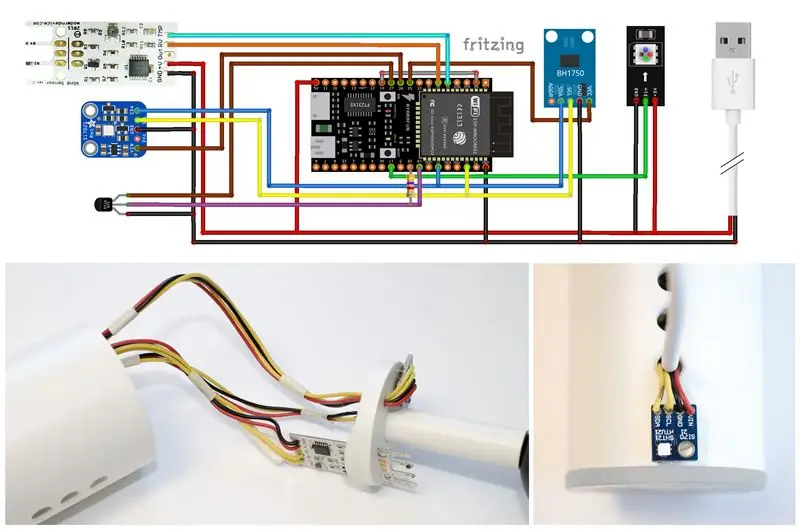



Das ESP, die Sensoren, die LED und das USB-Kabel werden gemäß der in den Bildern dieses Schritts gezeigten schematischen Schaltung gelötet und angeschlossen. Die PIN-Belegung, die dem später beschriebenen Beispielcode entspricht, lautet:
- 14 - Reset-Brücke (EN) - [grau]
- 17 - WS2811 (LED) - [grün]
- 18 - Pullup-Widerstand für DS18B20+
- 19 - DS18B20+ (ein Draht) - [lila]
- 21 - BH1750 & SI7021 (SDA) - [blau]
- 22 - BH1750 & SI7021 (SCL) - [gelb]
- 25 - BH1750 (V-in) - [braun]
- 26 - SI7021 (V-in) - [braun]
- 27 - DS18B20+ (V-in) - [braun]
- 34 - Windsensor (TMP) - [cyan]
- 35 - Windsensor (RV) - [orange]
- VIN - USB-Kabel (+5V) - [rot]
- GND - USB-Kabel (GND) - [schwarz]
Die Sensoren Si7021, BH1750 und DS18B20+ werden über einen IO-Pin des ESP32 mit Strom versorgt. Dies ist möglich, weil ihr maximaler Stromentwurf unter der maximalen Stromversorgung des ESP pro Pin liegt und notwendig ist, um die Sensoren im Falle von Sensorkommunikationsfehlern durch Unterbrechen der Stromversorgung zurücksetzen zu können. Weitere Informationen finden Sie im ESP-Code und in den Kommentaren.
Die Sensoren Si7021 und BH1750, ebenso wie das USB-Kabel, sollten mit den Kabeln bereits durch die dafür vorgesehenen Gehäuselöcher gelötet werden, um die Montage im nächsten Schritt zu ermöglichen. WAGO Kompakt-Spleißverbinder werden verwendet, um Geräte über das USB-Kabel an die Stromversorgung anzuschließen. Alle werden über USB mit 5 V DC gespeist, was mit dem Logikpegel des ESP32 bei 3, 3 V arbeitet. Optional können die Datenpins des Micro-USB-Kabels wieder an den Micro-USB-Stecker angeschlossen und mit dem Micro-USB des ESP verbunden werden Buchse, als Stromeingang und Datenverbindung, um bei geschlossenem Gehäuse Code an den ESP32 zu übertragen. Andernfalls wird bei Anschluss wie im Schema gezeigt ein weiteres intaktes Micro-USB-Kabel benötigt, um den Code zunächst an das ESP zu übertragen, bevor das Gehäuse zusammengebaut wird.
Der Temperatursensor Si7021 ist auf der Rückseite des Gehäuses nahe der Unterseite verklebt. Es ist sehr wichtig, diesen Sensor nahe an der Unterseite anzubringen, um falsche Temperaturmesswerte durch die im Gehäuse entstehende Wärme zu vermeiden. Weitere Informationen zu diesem Problem finden Sie im Schritt Epilog. Der Beleuchtungsstärkesensor BH1750 wird auf die obere Platte geklebt, der Windsensor wird eingesetzt und auf der gegenüberliegenden Seite in den Schlitz eingepasst. Wenn er zu locker sitzt, hilft ein wenig Klebeband um den mittleren Teil des Sensors, ihn in Position zu halten. Der Temperatursensor DS18B20 wird durch den oberen Riser in den Tischtennisball eingeführt, mit einer Endposition in der Mitte des Balls. Die Innenseite des oberen Risers ist mit Isolierwolle gefüllt und die untere Öffnung ist mit Klebeband oder Heißkleber verschlossen, um eine leitende oder konvektive Wärmeübertragung auf den Globus zu verhindern. Die LED wird nach unten in das runde Stahlloch eingesetzt, um die Bodenplatte zu beleuchten.
Alle Drähte, die Spleißverbinder und der ESP32 gehen in das Hauptgehäuse und alle Gehäuseteile werden in der Endmontage zusammengebaut.
Schritt 7: Software - ESP-, PHP- und MariaDB-Konfiguration
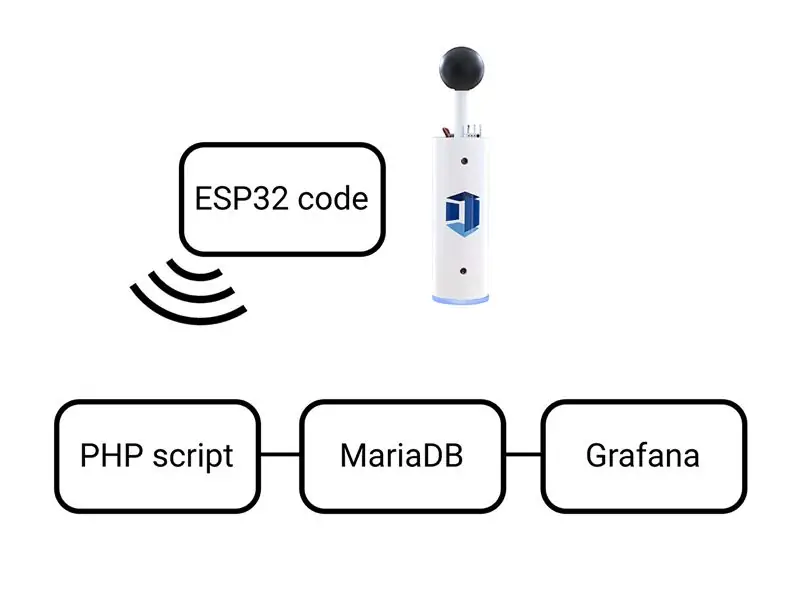
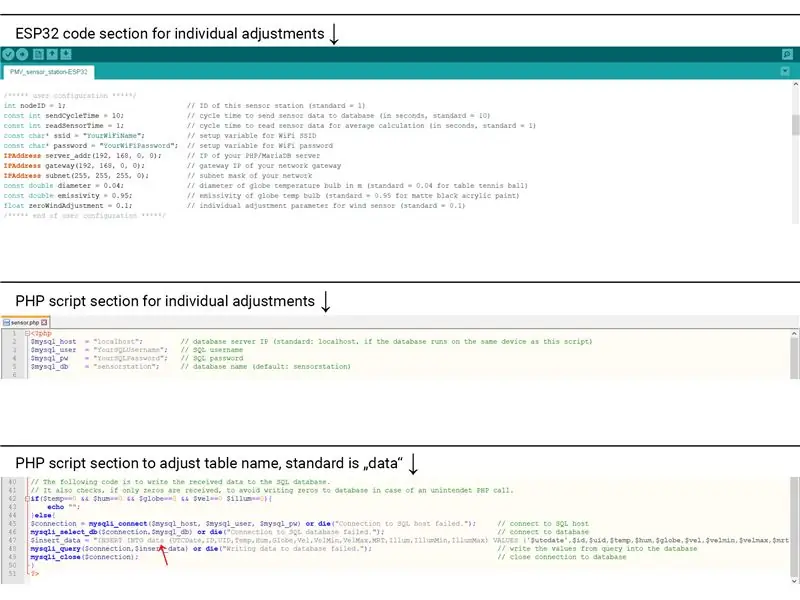
Der ESP32-Mikrocontroller kann mithilfe der Arduino-IDE und der ESP32-Core-Bibliothek von Espressif programmiert werden. Es gibt viele Online-Tutorials zum Einrichten der IDE für ESP32-Kompatibilität, zum Beispiel hier.
Nach der Einrichtung wird der angehängte Code an den ESP32 übertragen. Es ist zum besseren Verständnis durchgehend kommentiert, aber einige der wichtigsten Funktionen sind:
- Es hat am Anfang einen Abschnitt "Benutzerkonfiguration", in dem einzelne Variablen wie WLAN-ID und -Passwort, Datenbankserver-IP und gewünschte Datenstände und Sendezeit eingerichtet werden müssen. Es enthält auch eine Variable "Null-Wind-Anpassung", die verwendet werden kann, um im Falle einer instabilen Stromversorgung die Werte der Null-Windgeschwindigkeit auf 0 einzustellen.
- Der Code enthält durchschnittliche Kalibrierfaktoren, die von den Autoren aus der Kalibrierung von zehn vorhandenen Sensorstationen ermittelt wurden. Siehe Epilog-Schritt für weitere Informationen und mögliche individuelle Anpassungen.
- In mehreren Abschnitten des Codes sind verschiedene Fehlerbehandlungen enthalten. Insbesondere eine effektive Erkennung und Behandlung von Buskommunikationsfehlern, die bei ESP32-Controllern häufig auftreten. Weitere Informationen finden Sie unter Epilog-Schritt.
- Es verfügt über einen LED-Farbausgang, um den aktuellen Zustand der Sensorstation und eventuelle Fehler anzuzeigen. Weitere Informationen finden Sie im Schritt Ergebnisse.
Die angehängte PHP-Datei muss im Stammverzeichnis des Datenbankservers unter serverIP/sensor.php installiert und zugänglich sein. Der PHP-Dateiname und der Inhalt der Datenbehandlung müssen mit dem Aufruffunktionscode des ESP und andererseits mit dem Datenbanktabellen-Setup übereinstimmen, um die Speicherung von Datenablesungen zu ermöglichen. Die angehängten Beispielcodes stimmen überein, aber falls Sie einige Variablen ändern, müssen diese im gesamten System geändert werden. Die PHP-Datei enthält am Anfang einen Anpassungsabschnitt, in dem je nach Umgebung des Systems individuelle Anpassungen vorgenommen werden, insbesondere Datenbank-Benutzername und -Passwort sowie der Datenbankname.
Auf demselben Server wird eine MariaDB- oder SQL-Datenbank eingerichtet, entsprechend der Tabelleneinrichtung, die im Sensorstationscode und im PHP-Skript verwendet wird. Im Beispielcode lautet der Name der MariaDB-Datenbank "sensorstation" mit einer Tabelle namens "data", die 13 Spalten für UTCDate, ID, UID, Temp, Hum, Globe, Vel, VelMin, VelMax, MRT, Illum, IllumMin enthält. und IllumMax.
Optional kann auf dem Server eine Grafana Analytics- und Monitoring-Plattform zur direkten Datenbankvisualisierung installiert werden. Dies ist kein Schlüsselmerkmal dieser Entwicklung, daher wird es in diesem anweisbaren nicht weiter beschrieben.
Schritt 8: Ergebnisse - Lesen und Verifizieren von Daten
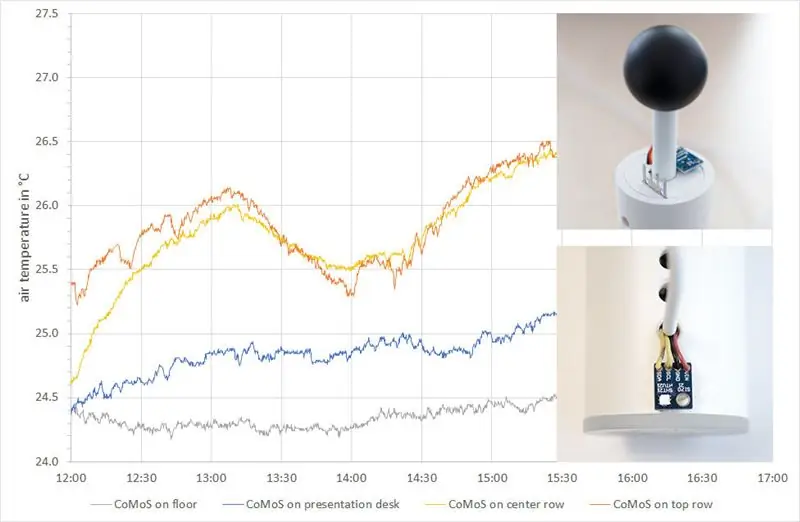
Nachdem alle Verdrahtungs-, Montage-, Programmier- und Umgebungseinstellungen abgeschlossen sind, sendet die Sensorstation regelmäßig Datenwerte an die Datenbank. Im eingeschalteten Zustand werden mehrere Betriebszustände durch die untere LED-Farbe angezeigt:
- Während des Bootens leuchtet die LED gelb, um die ausstehende Verbindung zum WLAN anzuzeigen.
- Bei und während der Verbindung ist die Anzeige blau.
- Die Sensorstation führt Sensormesswerte aus und sendet sie regelmäßig an den Server. Jede erfolgreiche Übertragung wird durch einen grünen Lichtimpuls von 600 ms angezeigt.
- Bei Fehlern färbt sich die Anzeige je nach Fehlertyp rot, violett oder gelblich. Nach einer bestimmten Zeit oder Anzahl von Fehlern setzt die Sensorstation alle Sensoren zurück und startet automatisch neu, was wiederum durch ein gelbes Licht beim Booten angezeigt wird. Weitere Informationen zu den Indikatorfarben finden Sie im ESP32-Code und in den Kommentaren.
Nachdem dieser letzte Schritt abgeschlossen ist, läuft und arbeitet die Sensorstation kontinuierlich. In den bereits erwähnten Smart Office Spaces Living Lab ist bis heute ein Netzwerk von 10 Sensorstationen installiert und in Betrieb.
Schritt 9: Alternative: Standalone-Version


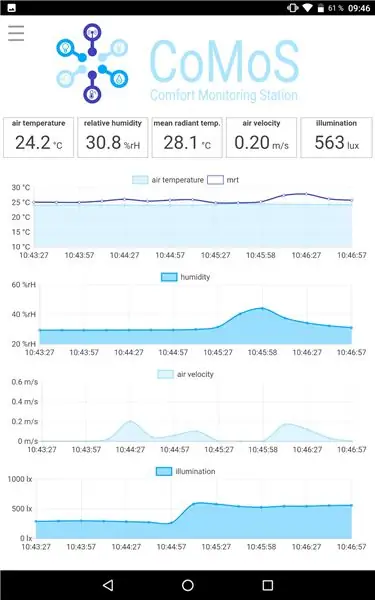
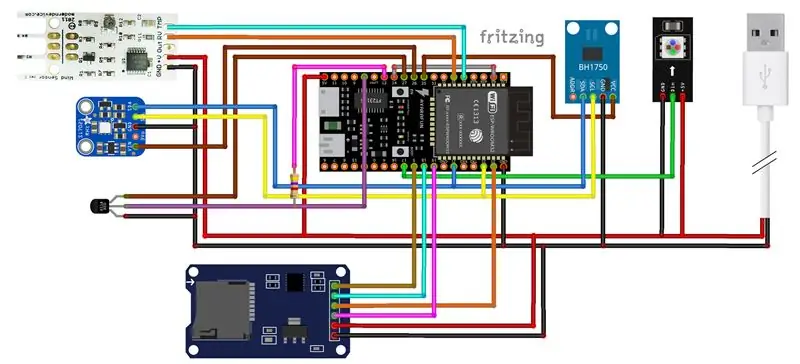
Die Entwicklung von CoMoS geht weiter und das erste Ergebnis dieses fortlaufenden Prozesses ist eine eigenständige Version. Diese Version von CoMoS benötigt keinen Datenbankserver und kein WLAN-Netzwerk, um Umgebungsdaten zu überwachen und aufzuzeichnen.
Die neuen Schlüsselfunktionen sind:
- Die Messwerte werden auf einer internen Micro-SD-Karte im Excel-freundlichen CSV-Format gespeichert.
- Integrierter WLAN-Zugangspunkt für den Zugriff auf CoMoS von jedem mobilen Gerät.
- Webbasierte App (interner Webserver auf ESP32, keine Internetverbindung erforderlich) für Live-Daten, Einstellungen und Speicherzugriff mit direktem Dateidownload von der SD-Karte, wie in der Abbildung und Screenshots zu diesem Schritt gezeigt.
Dies ersetzt die WLAN- und Datenbankverbindung, während alle anderen Funktionen einschließlich der Kalibrierung und das gesamte Design und die Konstruktion von der Originalversion unberührt bleiben. Das eigenständige CoMoS erfordert jedoch Erfahrung und weitere Kenntnisse im Zugriff auf das interne Dateiverwaltungssystem "SPIFFS" des ESP32 sowie ein wenig Verständnis für HTML, CSS und Javascript, um die Funktionsweise der Web-App zu verstehen. Es braucht auch ein paar mehr / verschiedene Bibliotheken, um zu funktionieren.
Bitte überprüfen Sie den Arduino-Code in der angehängten Zip-Datei auf erforderliche Bibliotheken und die folgenden Referenzen für weitere Informationen zur Programmierung und zum Hochladen in das SPIFFS-Dateisystem:
SPIFFS-Bibliothek von espressif
SPIFFS-Datei-Uploader von me-no-dev
ESP32WebServer-Bibliothek von Pedroalbuquerque
Diese neue Version würde eine ganz neue instructable machen, die in Zukunft veröffentlicht werden könnte. Aber vorerst, insbesondere für erfahrenere Benutzer, möchten wir nicht die Gelegenheit verpassen, die grundlegenden Informationen und Dateien zu teilen, die Sie für die Einrichtung benötigen.
Schnelle Schritte zum Erstellen eines eigenständigen CoMoS:
- Erstellen Sie einen Fall gemäß dem vorherigen Schritt. Optional 3D-Drucken Sie ein zusätzliches Gehäuse für den Micro-SC-Kartenleser, das am CoMoS-Gehäuse befestigt werden soll. Wenn Sie keinen 3D-Drucker zur Verfügung haben, kann der Kartenleser auch im CoMoS-Hauptgehäuse untergebracht werden, keine Sorge.
- Verdrahten Sie alle Sensoren wie zuvor beschrieben, aber installieren und verdrahten Sie zusätzlich einen Micro-SD-Kartenleser (amazon.com) und eine DS3231-Echtzeituhr (adafruit.com), wie im Verdrahtungsschema an diesem Schritt angegeben. Hinweis: Die Pins für den Pull-Up-Widerstand und den oneWire weichen vom originalen Verdrahtungsschema ab!
- Überprüfen Sie den Arduino-Code und passen Sie die WLAN-Access-Point-Variablen "ssid_AP" und "password_AP" an Ihre persönlichen Vorlieben an. Wenn nicht angepasst, lautet die Standard-SSID "CoMoS_AP" und das Passwort "12345678".
- Legen Sie die Micro-SD-Karte ein, laden Sie den Code hoch, laden Sie den Inhalt des Ordners "data" mit dem SPIFFS-Datei-Uploader auf den ESP32 hoch und verbinden Sie ein beliebiges mobiles Gerät mit dem WLAN-Zugangspunkt.
- Navigieren Sie in Ihrem mobilen Browser zu "192.168.4.1" und genießen Sie!
Die App basiert auf HTML, CSS und Javascript. Es ist lokal, es ist keine Internetverbindung erforderlich oder erforderlich. Es verfügt über ein In-App-Seitenmenü, um auf eine Einrichtungsseite und eine Speicherseite zuzugreifen. Auf der Setup-Seite können Sie die wichtigsten Einstellungen wie lokales Datum und Uhrzeit, Sensormessintervall usw. anpassen. Alle Einstellungen werden dauerhaft im internen Speicher des ESP32 gespeichert und beim nächsten Booten wiederhergestellt. Auf der Speicherseite ist eine Liste der Dateien auf der SD-Karte verfügbar. Durch Klicken auf einen Dateinamen wird ein direkter Download der CSV-Datei auf das mobile Gerät eingeleitet.
Diese Systemkonfiguration ermöglicht eine individuelle und ferngesteuerte Überwachung der Umgebungsbedingungen in Innenräumen. Alle Sensormesswerte werden regelmäßig auf der SD-Karte gespeichert, wobei für jeden neuen Tag neue Dateien erstellt werden. Dies ermöglicht einen Dauerbetrieb über Wochen oder Monate ohne Zugang oder Wartung. Wie bereits erwähnt, ist dies noch eine laufende Forschung und Entwicklung. Wenn Sie an weiteren Details oder Unterstützung interessiert sind, zögern Sie bitte nicht, den entsprechenden Autor über die Kommentare oder direkt über LinkedIn zu kontaktieren.
Schritt 10: Epilog - Bekannte Probleme und Ausblick


Die in diesem instructable beschriebene Sensorstation ist das Ergebnis einer langen und laufenden Forschung. Ziel ist es, ein zuverlässiges, präzises und dennoch kostengünstiges Sensorsystem für die Umgebungsbedingungen in Innenräumen zu schaffen. Dies hielt und birgt einige ernsthafte Herausforderungen, von denen hier die sichersten genannt werden sollen:
Sensorgenauigkeit und Kalibrierung
Die in diesem Projekt verwendeten Sensoren bieten alle eine relativ hohe Genauigkeit bei geringen oder moderaten Kosten. Die meisten sind mit interner Rauschunterdrückung und digitalen Busschnittstellen für die Kommunikation ausgestattet, wodurch Kalibrierungen oder Pegelanpassungen entfallen. Da die Sensoren ohnehin in oder an einem Gehäuse mit bestimmten Eigenschaften verbaut sind, wurde von den Autoren eine Kalibrierung der kompletten Sensorstation durchgeführt, wie die beigefügten Bilder kurz zeigen. Insgesamt zehn baugleiche Sensorstationen wurden in definierten Umgebungsbedingungen getestet und mit einem professionellen Raumklima-Sensorgerät TESTO 480 verglichen. Aus diesen Läufen wurden die im Beispielcode enthaltenen Kalibrierfaktoren bestimmt. Sie ermöglichen eine einfache Kompensation des Einflusses von Gehäuse und Elektronik auf die einzelnen Sensoren. Um höchste Genauigkeit zu erreichen, wird eine individuelle Kalibrierung für jede Sensorstation empfohlen. Die Kalibrierung dieses Systems ist neben der in dieser Anleitung beschriebenen Entwicklung und Konstruktion ein zweiter Schwerpunkt der Forschung der Autoren. Es wird in einer zusätzlichen, angeschlossenen Publikation diskutiert, die sich noch im Peer-Review befindet und hier verlinkt wird, sobald sie online geht. Weitere Informationen zu diesem Thema finden Sie auf der Website der Autoren.
ESP32-Betriebsstabilität
Nicht alle in diesem Code verwendeten Arduino-basierten Sensorbibliotheken sind vollständig mit der ESP32-Platine kompatibel. Dieses Thema wurde an vielen Stellen im Internet ausführlich diskutiert, insbesondere in Bezug auf die Stabilität der I2C- und OneWire-Kommunikation. Bei dieser Entwicklung wird eine neue kombinierte Fehlererkennung und -behandlung durchgeführt, die darauf basiert, die Sensoren direkt über die IO-Pins des ESP32 mit Strom zu versorgen, um ihre Stromversorgung für Reset-Zwecke unterbrechen zu können. Aus heutiger Sicht wurde diese Lösung nicht vorgestellt bzw. nicht breit diskutiert. Es wurde aus der Not geboren, läuft aber bis heute problemlos für Betriebszeiten von mehreren Monaten und darüber hinaus. Dennoch ist es immer noch Gegenstand der Forschung.
Ausblick
Zusammen mit diesem anweisbaren werden weitere schriftliche Veröffentlichungen und Konferenzpräsentationen von den Autoren durchgeführt, um die Entwicklung zu verbreiten und eine breite und Open-Source-Anwendung zu ermöglichen. In der Zwischenzeit wird die Forschung fortgesetzt, um die Sensorstation weiter zu verbessern, insbesondere in Bezug auf Systemdesign und Herstellbarkeit sowie Systemkalibrierung und -verifikation. Dieses instructable könnte auf wichtige zukünftige Entwicklungen aktualisiert werden, aber für alle aktuellen Informationen besuchen Sie bitte die Website der Autoren oder kontaktieren Sie die Autoren direkt über LinkedIn:
korrespondierender Autor: Mathias Kimmling
zweiter Autor: Konrad Lauenroth
Forschungsmentorin: Prof. Sabine Hoffmann


Zweiter Preis beim Erstautor
Empfohlen:
So bauen Sie eine Bank in TinkerCAD – wikiHow

Wie man eine Bank in TinkerCAD macht: In dieser Anleitung werde ich Sie Schritt für Schritt durch die Herstellung einer Bank in TinkerCAD führen
So bauen Sie eine kleine Solarmodul-Teststation - wikiHow

So bauen Sie eine kleine Solarpanel-Teststation:
So bauen Sie eine automatische Notleuchte – wikiHow

Wie man eine automatische Notlampe herstellt: In diesem anweisbaren werde ich zeigen, wie man eine einfache eautomatische Notlampe * supereinfach * Taschengröße * wiederaufladbar * automatisch herstellt
So erhalten Sie Musik von fast jeder (Haha) Website (solange Sie sie hören können, können Sie sie bekommen Okay, wenn sie in Flash eingebettet ist, können Sie es möglicherweise nic

So erhalten Sie Musik von fast jeder (Haha) Website (solange Sie sie hören können, können Sie sie bekommen … Okay, wenn sie in Flash eingebettet ist, können Sie es möglicherweise nicht) BEARBEITET!!!!! Zusätzliche Informationen: Wenn Sie jemals auf eine Website gehen und ein Lied abspielen, das Sie mögen und es wollen, dann ist hier das anweisbare für Sie, nicht meine Schuld, wenn Sie etwas durcheinander bringen (nur so wird es passieren, wenn Sie ohne Grund anfangen, Dinge zu löschen) ) Ich konnte Musik für
So bauen Sie eine Gitarrenlautsprecherbox oder bauen zwei für Ihre Stereoanlage. - Gunook

So bauen Sie eine Gitarrenlautsprecherbox oder bauen zwei für Ihre Stereoanlage.: Ich wollte einen neuen Gitarrenlautsprecher für den Röhrenverstärker, den ich baue. Der Lautsprecher wird in meinem Shop bleiben, also muss es nichts Besonderes sein. Tolex-Beschichtung könnte zu leicht beschädigt werden, also habe ich die Außenseite nach einem leichten Sand einfach schwarz gesprüht
